Kopieren einer Vorlage mit Anlegen eines Binderands.
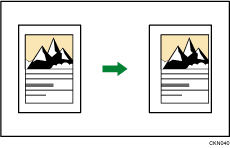
Die Werkseinstellung erzeugt einen Rand von 5 mm (0,2 Zoll) auf der linken vorderen Seite und der rechten hinteren Seite. Diese Einstellungen können Sie in den Anwenderprogrammen unter [Bearbeiten] in Anwenderprogramm. Für nähere Informationen siehe Bearbeiten.
![]() Drücken Sie [Andere Funkt.].
Drücken Sie [Andere Funkt.].
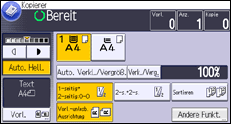
![]() Drücken Sie [
Drücken Sie [![]() ].
].
![]() Stellen Sie sicher, dass [Randeinstellung] aktiviert ist. Wenn [Randeinstellung] nicht aktiviert ist, drücken Sie auf [Randeinstellung].
Stellen Sie sicher, dass [Randeinstellung] aktiviert ist. Wenn [Randeinstellung] nicht aktiviert ist, drücken Sie auf [Randeinstellung].
![]() Drücken Sie auf [OK].
Drücken Sie auf [OK].
![]() Wählen Sie das Papiermagazin.
Wählen Sie das Papiermagazin.
![]() Legen Sie die Vorlagen ein, und drücken Sie dann die Taste [Start].
Legen Sie die Vorlagen ein, und drücken Sie dann die Taste [Start].
![]()
Wenn Sie Kopien im Modus Kombinat. erstellen, wird der Bindungsrand den Kopien hinzugefügt, nachdem der Kombinationsvorgang abgeschlossen ist.
Um den Rand entsprechend der Einstellungen in [1-seitig
 2-seitig Auto. Rand: O-O] oder [1-seitig
2-seitig Auto. Rand: O-O] oder [1-seitig  2-seitig Autom. Rand: O-U] unter [Bearbeiten] zu erstellen, aktivieren Sie die Funktion 1-seitig
2-seitig Autom. Rand: O-U] unter [Bearbeiten] zu erstellen, aktivieren Sie die Funktion 1-seitig  2-seitig vor der Auswahl von [Randeinstellung]. Wenn Sie die Funktion 1-seitig
2-seitig vor der Auswahl von [Randeinstellung]. Wenn Sie die Funktion 1-seitig  2-seitig aktivieren, wird [Randeinstellung] automatisch ausgewählt. Wenn Sie [Randeinstellung] auswählen, bevor Sie die Funktion 1-seitig
2-seitig aktivieren, wird [Randeinstellung] automatisch ausgewählt. Wenn Sie [Randeinstellung] auswählen, bevor Sie die Funktion 1-seitig  2-seitig aktivieren, ist weder [1-seitig
2-seitig aktivieren, ist weder [1-seitig  2-seitig Auto. Rand: O-O] noch [1-seitig
2-seitig Auto. Rand: O-O] noch [1-seitig  2-seitig Autom. Rand: O-U] effektiv.
2-seitig Autom. Rand: O-U] effektiv.Wenn Sie [Randeinstellung] auswählen, wenn [1-seitig
 2-seitig Autom. Rand: O-O] oder [1-seitig
2-seitig Autom. Rand: O-O] oder [1-seitig  2-seitig Autom. Rand: O-U] unter [Bearbeiten] eingestellt ist, wird der Rand auf der Rückseite gemäß der in [1-seitig
2-seitig Autom. Rand: O-U] unter [Bearbeiten] eingestellt ist, wird der Rand auf der Rückseite gemäß der in [1-seitig  2-seitig Autom. Rand: O-O] (Oben-Oben) oder [1-seitig
2-seitig Autom. Rand: O-O] (Oben-Oben) oder [1-seitig  2-seitig Autom. Rand: O-U] (Oben-Unten) festgelegten Kopierausrichtung erstellt. Der Rand auf der Vorderseite wird jedoch nicht effektiv.
2-seitig Autom. Rand: O-U] (Oben-Unten) festgelegten Kopierausrichtung erstellt. Der Rand auf der Vorderseite wird jedoch nicht effektiv.
